excel制作甘特图的核心是使用堆积条形图并通过数据处理和格式调整实现任务与时间的可视化。1. 准备任务名称、开始日期和工期三列数据;2. 插入堆积条形图并调整数据系列顺序,将“开始日期”移至最下方;3. 隐藏“开始日期”系列以仅显示工期条形;4. 调整日期坐标轴以匹配项目时间范围;5. 美化图表如修改颜色、添加标签等;6. 可选添加辅助线增强进度展示。虽然excel甘特图无法自动更新关键路径,但可通过公式、vba宏或power query实现半自动化更新。颜色可通过单个条形、整个系列或条件格式进行自定义。打印不全时可调整边距、缩放比例、纸张方向及设置打印区域来解决。

快速了解:Excel制作甘特图,核心在于利用堆积条形图,通过巧妙的数据处理和格式调整,将任务、起止时间可视化。简单来说,就是让Excel“假装”成甘特图。

解决方案:
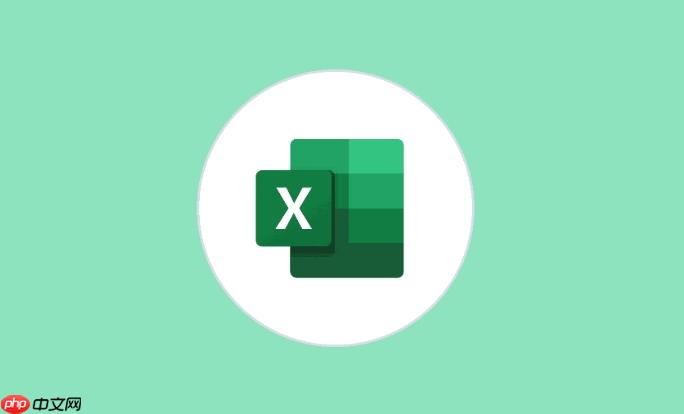
Excel制作甘特图的步骤,其实并没有想象中那么复杂。关键在于理解堆积条形图的原理,并巧妙地利用它来模拟甘特图的效果。以下是详细步骤:

准备数据: 在Excel表格中,你需要准备好任务名称、开始日期、工期(天数)这三列数据。例如:
| 任务名称 | 开始日期 | 工期(天) |
|---|---|---|
| 任务A | 2023/10/26 | 10 |
| 任务B | 2023/11/05 | 15 |
| 任务C | 2023/11/12 | 7 |
插入堆积条形图: 选中你的数据区域(包括表头),点击“插入”选项卡,在“图表”组中找到“条形图”,选择“堆积条形图”。
调整数据系列顺序: 你会发现生成的图表不太像甘特图,因为“开始日期”系列被放在了最前面。我们需要调整它们的顺序。右键点击图表,选择“选择数据”。在弹出的对话框中,选中“开始日期”系列,点击“下移”按钮,将其移动到最下方。这样,“任务名称”就会显示在最左侧了。
隐藏“开始日期”系列: 甘特图只需要显示任务的持续时间,而不需要显示开始日期本身。所以我们需要隐藏“开始日期”系列。双击图表中“开始日期”系列的任意一个条形,在弹出的“设置数据系列格式”面板中,将“填充”设置为“无填充”,将“边框”设置为“无线条”。这样,“开始日期”系列就看不见了,只剩下代表工期的条形。
调整日期坐标轴: Excel默认的日期坐标轴可能不是从你的最早开始日期开始的。我们需要手动调整。双击日期坐标轴,在弹出的“设置坐标轴格式”面板中,找到“坐标轴选项”。设置“最小值”为你的最早开始日期(在Excel中,日期实际上是一个数字,所以你需要输入日期的数字值。你可以先在一个单元格中输入日期,然后将其格式设置为“常规”,就可以看到它的数字值了)。同时,你也可以设置“最大值”来控制甘特图的结束日期。
美化图表: 最后,你可以对图表进行美化,例如修改颜色、添加数据标签、调整字体等等。右键点击图表中的元素,选择“设置…格式”就可以进行相应的调整。
添加辅助线(可选): 为了更清晰地展示进度,你可以添加辅助线。例如,你可以添加一条垂直线来表示当前日期。
Excel甘特图无法像专业的项目管理软件那样自动更新和计算关键路径,但对于简单的项目跟踪和可视化来说,已经足够了。
Excel甘特图如何自动更新?
Excel本身不具备自动更新甘特图的功能,但可以通过一些技巧来实现“半自动化”。
IF函数来判断任务是否完成,然后根据完成情况来改变条形的颜色或添加数据标签。这些方法都需要一定的Excel技巧和编程知识,但可以大大提高甘特图的更新效率。
Excel甘特图的颜色如何自定义?
Excel提供了丰富的颜色自定义选项,你可以根据自己的喜好或项目需求来调整甘特图的颜色。
通过灵活运用这些颜色自定义选项,你可以创建出更具信息量和视觉吸引力的甘特图。
Excel甘特图打印出来显示不全怎么办?
Excel甘特图打印显示不全,通常是由于页面设置不当造成的。以下是一些解决方法:
通过仔细检查和调整页面设置,你应该能够解决Excel甘特图打印显示不全的问题。
以上就是Excel如何制作甘特图 Excel甘特图的详细制作步骤的详细内容,更多请关注php中文网其它相关文章!

每个人都需要一台速度更快、更稳定的 PC。随着时间的推移,垃圾文件、旧注册表数据和不必要的后台进程会占用资源并降低性能。幸运的是,许多工具可以让 Windows 保持平稳运行。

Copyright 2014-2025 https://www.php.cn/ All Rights Reserved | php.cn | 湘ICP备2023035733号